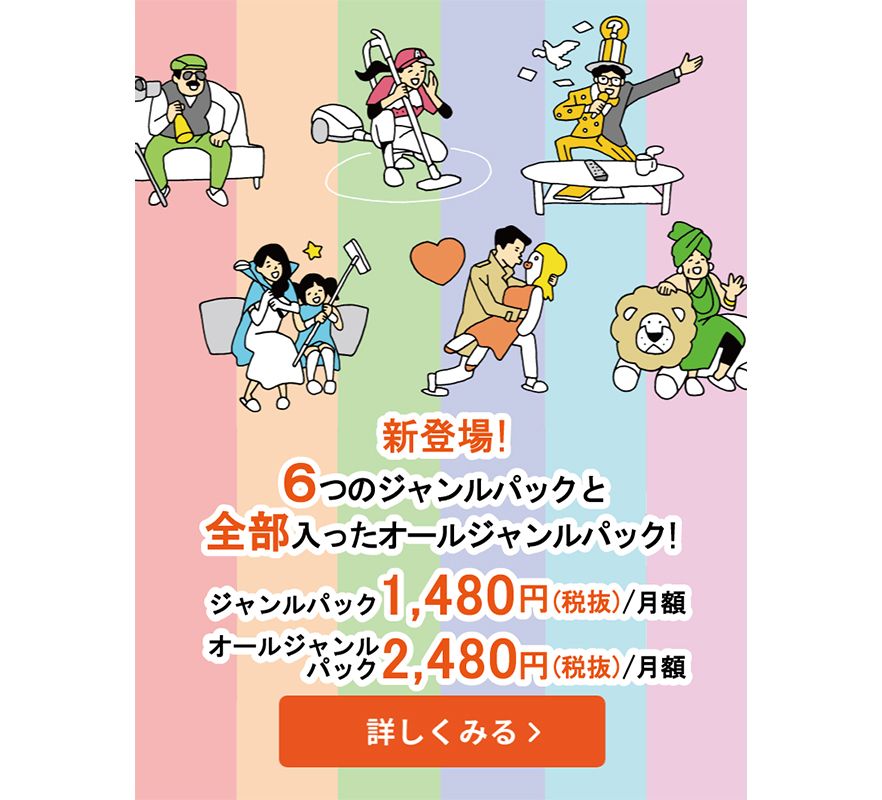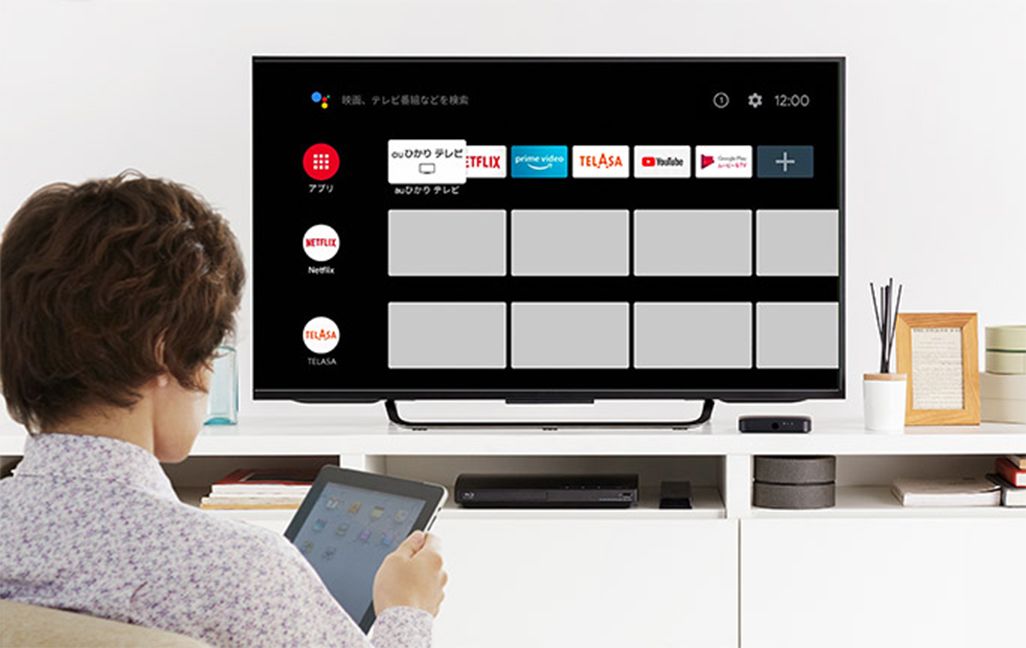2020/06/09
auひかりユーザーは工事不要! テレビ47チャンネルとネット動画もオトクに楽しめる

生活スタイルが変わって家の中で楽しむ時間が増えたが、自宅でテレビをより楽しむには「セットトップボックス(STB)」という手がある※。たとえば、「auひかり」のテレビサービスのセットトップボックスなら、最大47の専門チャンネルが視聴可能。いつもはスマホやタブレット型PCで見ているネット動画も、テレビの大画面で見られる。また、小さな子どもには親の目が届くところで、アニメなど豊富な番組をテレビで見せることが可能だ。
※有料本記事では、筆者がauのセットトップボックスを申し込んで設定し、使ってわかったメリットを紹介する。
auひかりのテレビサービスとセットトップボックスとは?
auひかりのテレビサービスでは、光回線を通じて、専門放送などの多チャンネルテレビ放送や動画配信サービスを楽しめる。映画やドラマ、スポーツなど6つのジャンルから選ぶ「ジャンルパック」(月額1,480円・税抜)と、全47チャンネルが視聴できる「オールジャンルパック」(月額2,480円・税抜)が用意されている。
セットトップボックスは、多チャンネル放送やビデオオンデマンドサービスを見るために、auひかり回線とテレビを接続する機器だ。アンテナ設置など面倒な工事はなく、テレビをつなぐだけで簡単に初期設置できる。
auひかりは通信速度が速く、高速1ギガや、さらに超高速な5ギガ、10ギガ(エリア限定)のプランが用意されている。すでにauひかりを利用している場合は、ストレスなく動画を楽しめるセットトップボックスがおすすめだ。
*本サービスはベストエフォート型サービスです
2020年4月には新たなセットトップボックス「STA3000」が登場した。月額レンタル料は500円で、多チャンネルテレビ放送に加え、「TELASA(テラサ)」(旧ビデオパス)やNetflix、Amazon プライム・ビデオ、YouTubeなど人気動画配信サービスの視聴がテレビで可能に。4K再生にも対応している。
※提供内容は各社毎に異なります実際にスマホから申し込んでみた
新しいセットトップボックスの設定や使い勝手を知るため、筆者が実際に申し込んでみた。申し込みは電話やインターネット、auショップで可能だ。今回はスマホを使って、まずは「auひかり テレビサービス」で検索し、「auひかり テレビサービス」のサイトのトップページから申し込む。
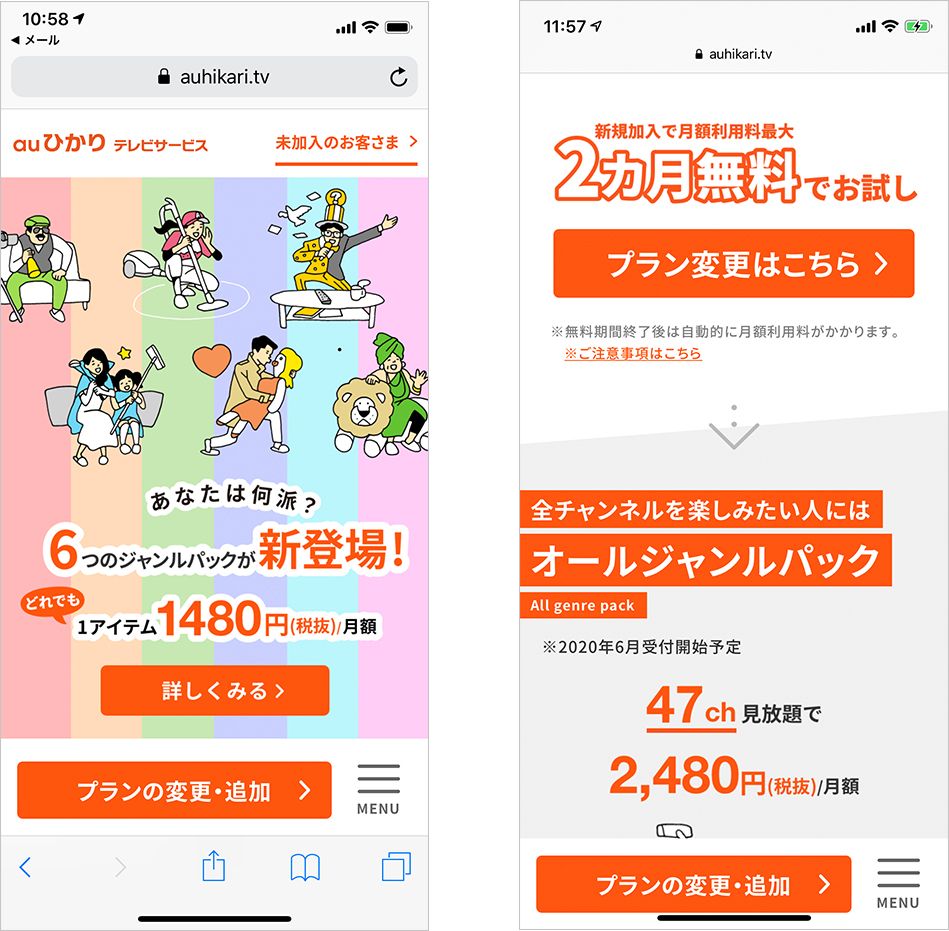
「ジャンルパック」と「オールジャンルパック」どちらかを選び、セットトップボックスの「STA3000」を選択。名前、住所、電話番号、メールアドレスなどを入力して、申し込みが終了だ。

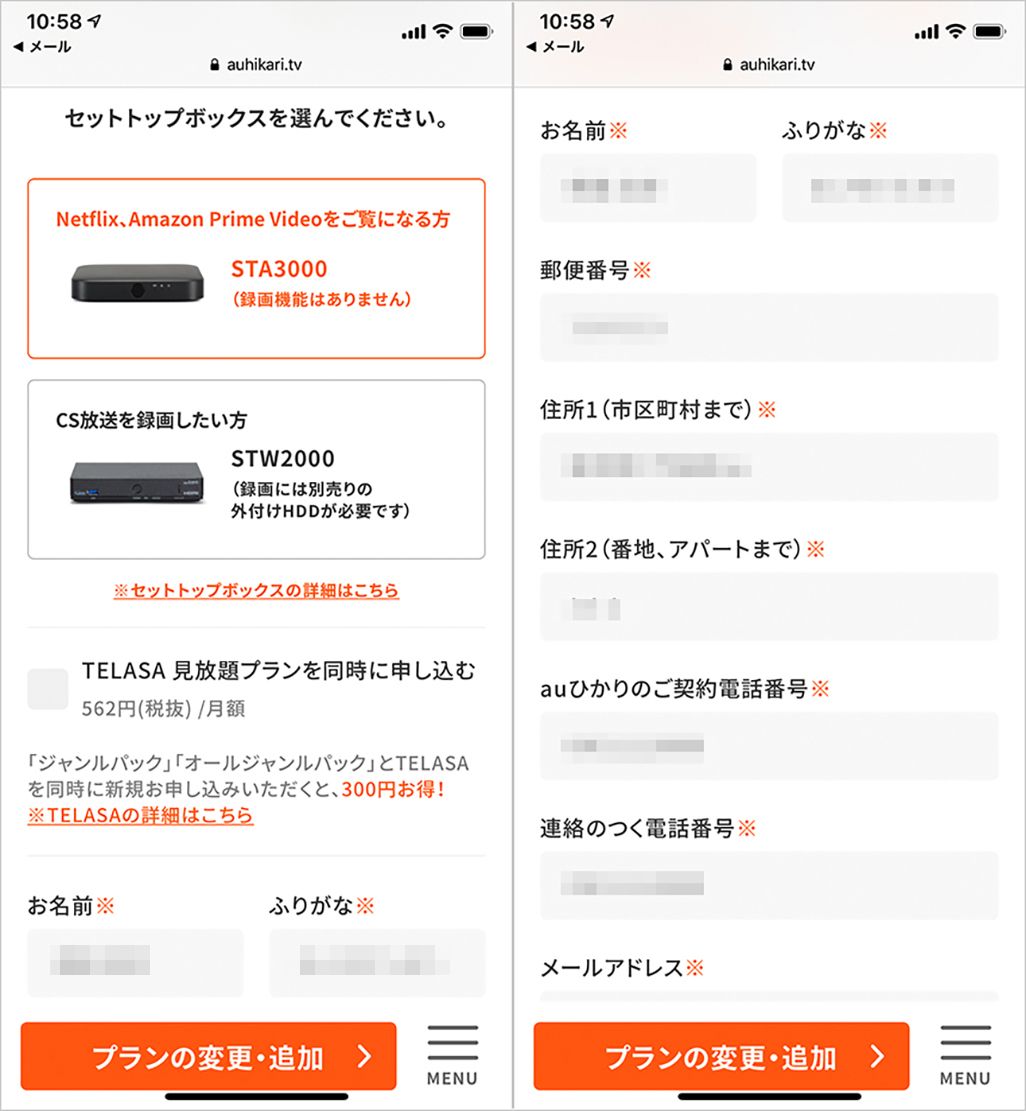
工事不要! 自分で初期設定をやってみた
申し込んだ1週間後にセットトップボックスが届いた!

中身は本体、リモコン、電池、アダプタ、HDMIケーブル、LANケーブル、クイックガイド、ご利用上の注意事項が入っていた。本体は幅11.5㎝×高さ2.2㎝×奥行き11.5㎝と想像以上にコンパクト。手のひらサイズで重さ約148gと軽い。

設定はテレビと本体をHDMIケーブルでつないで、Wi-Fiあるいは有線LANでホームゲートウェイに接続する仕組みだ。
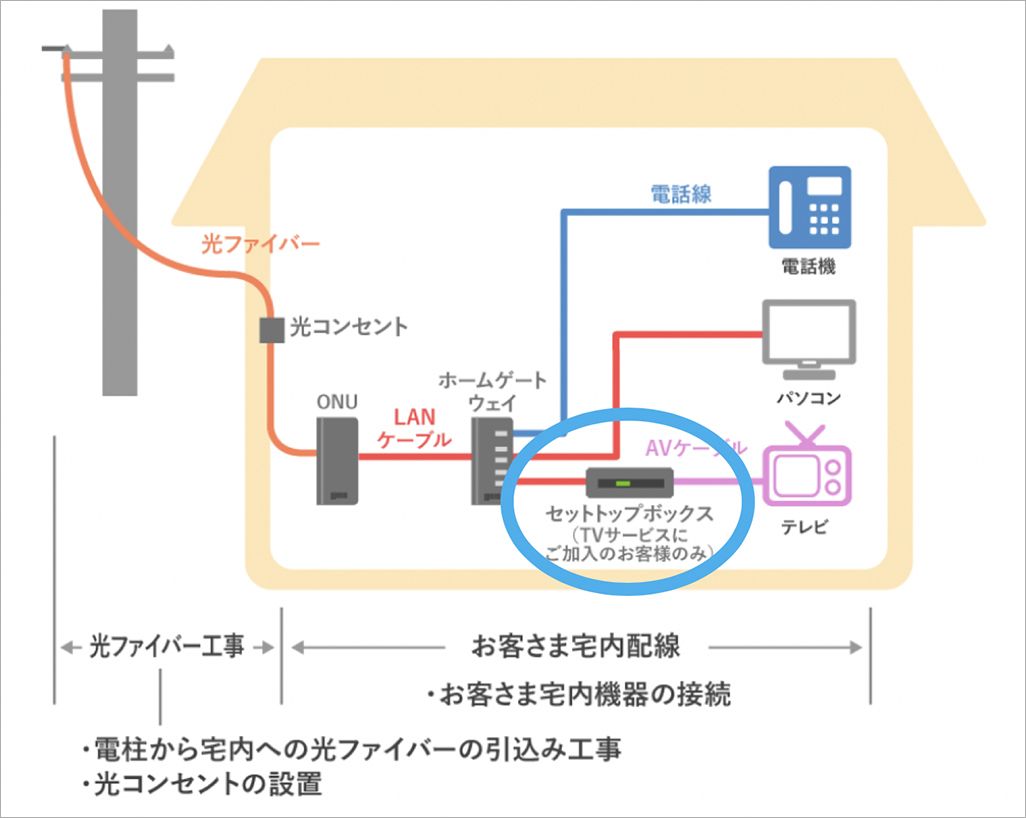 auひかり テレビサービスのセットトップボックスの設定イメージ
auひかり テレビサービスのセットトップボックスの設定イメージ
筆者の家はホームゲートウェイが1階にあり、テレビは2階にあるためWi-Fiで接続することにした。まずはテレビとセットトップボックスをHDMIケーブルでつなぐ。ケーブル1本でテレビとつながるので簡単なうえ、配線がゴチャゴチャせず、本体がコンパクトだからテレビの横においても邪魔にならない。テレビの配線まわりは複雑に絡まってしまうことが多いので、これはとてもうれしい。

テレビの電源を入れた後、本体のアダプターをつないで本体の電源を入れる。

すると、テレビ画面が変わって初期設定画面に。

その後は、リモコンを使ってWi-Fiのネットワークを選択してパスワードを設定し、画面の指示に従っていくと初期設定は完了。あまり機械が得意ではない筆者でも、開封から約30分で設定することができた。
もしセッティングがわからないときは、auのYouTubeアカウントでも詳しいセットアップ動画が公開されているので、こちらもチェックしてほしい。
ちなみに有線の場合は、テレビとセットトップボックスをつないで、付属のLANケーブルでセットトップボックスとホームゲートウェイをつなぐ。そして、アダプターをつないで電源を入れればOKだ。

auひかりのテレビサービスとセットトップボックス5つのメリット
設定が終わったところで、今度は使ってわかったauひかりのテレビサービスとセットトップボックスのメリットを紹介しよう。
・メリット①最大47チャンネルの専門放送やネット動画をテレビの大画面で楽しめる
映画やドラマ、スポーツ、アニメ、エンタメなど、最大47の専門チャンネルを視聴できるのが大きな魅力。いつもはスマホやPCで見ているNetflixやYouTubeといった動画配信サービスをテレビの大画面で、リラックスして見ることができるのもうれしい。
・メリット②テレビのリモコンで操作が簡単
セットトップボックス「STA3000」のリモコンには「TELASA(テラサ)」「Netflix」「Amazon プライム・ビデオ」「YouTube」「Google Play」のボタンが標準装備されており、好きな動画配信サービスをリモコンで簡単に操作できる。YouTubeの検索もテレビでできるのが思いのほか便利だ。リモコンからキーワードを入れて簡単に探せるから、筆者の小学生の息子にお願いされてもスムーズに検索できた。

・メリット③小さな子どもに安心してテレビの大画面で動画が見せられる
筆者には小学生の息子がいるが、子どもに動画を見せる際はスマホやタブレット型PCを使っている。これだと目と画面が近くなるし、自分がのぞき込まないと子どもがどんな動画を見ているかわからず、意外とストレスを感じている。
セットトップボックスなら、自分の目が届くところで、テレビ画面で番組を見せてあげられるから安心感があり、内容も一目瞭然。スマホを子どもに占有されるストレスからも解放された。
・メリット④月額2,480円の「オールジャンルパック」がオトク
さらに、注目したいのは6月1日からスタートした「オールジャンルパック」だ。月額 2,480円(税抜)で、映画、スポーツ、ドラマ、ニュースなど人気の47chが視聴可能になる。たとえば、映画なら「ムービープラス」、アニメなら「アニマックス」、スポーツなら「J SPORTS」など、人気コンテンツがバランスよく揃っているので、チャンネル数が多くてもほとんど見ない番組が入っているようなケースは少ないはず。豊富な専門チャンネルが視聴できて、2,500円以下はかなりリーズナブルだ。
ほかにも、月額1,480円で映画、アニメ、スポーツ、ドラマ、エンタメ、ライフの6つのジャンルから、好きなチャンネルパックをひとつ選ぶ「ジャンルパック」もある。好きなジャンルが決まっている人にはおすすめしたい。どんなチャンネルがあるかを知りたい人はこちらからチェックしてほしい。
・メリット⑤「TELASA(テラサ)」(旧ビデオパス)と同時加入で永年300円割引
KDDIとテレビ朝日による動画配信サービス「TELASA(テラサ)」と同時に加入すれば、豊富なラインナップが月額562円(税抜)で見放題に加えて、永年毎月のチャンネルパック料金から300円割引になるセット割もある。さらに、TELASA(テラサ)ではレンタルに使用できるビデオコインが毎月550円分付与されるので、合わせて活用するとかなりオトクなのだ。
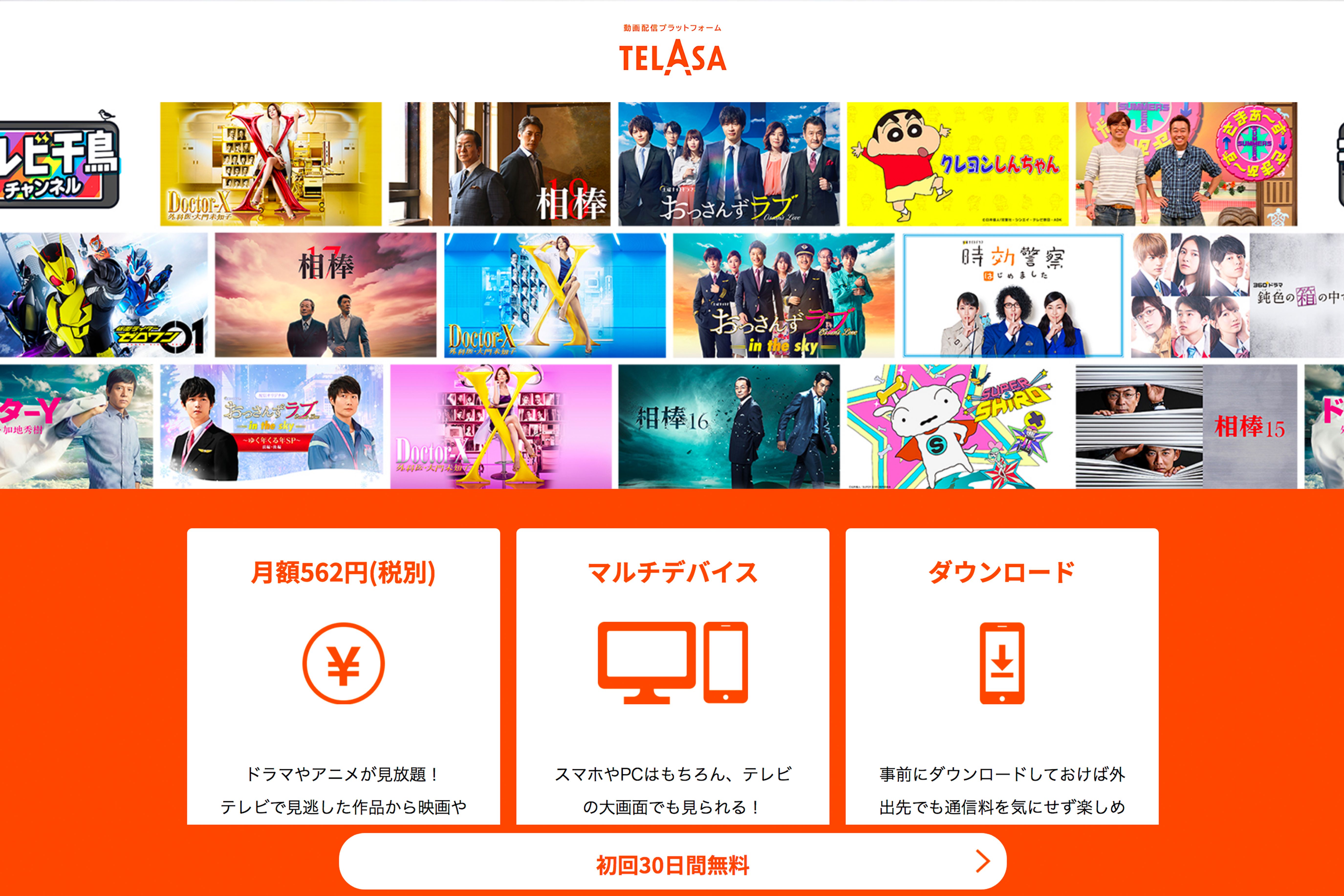
このように最大47チャンネルをリーズナブルに視聴でき、自宅のテレビで動画配信サービスも楽しめるauひかりの「セットトップボックス」。実際に使ってみると、普段はスマホやタブレット型PCで見ている動画配信サービスをテレビで見られるのは想像以上に便利で、子どもたちが大いに喜んでくれた。テレビならスムーズな操作やラクな姿勢で、みんなで動画を視聴できる。家にいる時間がより楽しくなったし、結果として家族の一体感が増した。
auひかりのユーザーなら、工事は不要で設置も簡単。初回最大2カ月間無料でお使いいただけるので、いままで気になっていた番組がある人や、在宅時間をより楽しみたい人は、申し込んでみてはいかがだろうか。
※STA3000を無線接続については、TVモードを具備している「無線LAN親機機能のあるHGW」、または、「無線LAN外付け親機を接続したHGW」が必要となります。無線接続時は、他の無線機器との干渉を少なくするため、5Ghz帯の無線利用を推奨いたします。
①無線LAN親機機能のあるHGW
BL1000HW、BL902HW、BL900HW
②無線LAN外付け親機とHGWの組み合わせ
●HGW:BL190HW、BL172HV、BL170HV、BL150HV
+
●外付け親機:WG1900HP/WG1800HP、WR9500N、NECプラットフォームズ製のTVモード対応品
文:TIME & SPACE編集部
※掲載されたKDDIの商品・サービスに関する情報は、掲載日現在のものです。商品・サービスの料金、サービスの内容・仕様などの情報は予告なしに変更されることがありますので、あらかじめご了承ください。